>
Hoe te Verwijderen Wana Decryptor en Herstellen .WNCRY bestanden
Gepost door in Removal op dinsdag 16 Mei 2017
Hoe te Verwijderen Wana Decryptor Ransomware?
Lezers onlangs begonnen met het verslag van het volgende bericht wordt weergegeven wanneer ze starten hun computer:
Ooops, uw belangrijke bestanden zijn gecodeerd.
Als u deze tekst, maar don’t zie “Wana Decrypt0r” venster,
dan is uw antivirus verwijderd van het decoderen van de software of u hebt verwijderd van uw computer.
Als u de bestanden die u hebt voor het uitvoeren van de software decoderen.
Gelieve een bestand met de naam “@WanaDecryptor@.exe” in een map of herstellen van de antivirus quarantaine.
Uitvoeren en volg de instructies!
Het lijkt erop dat de hackers niet het verspillen van hun tijd. Ze zijn het vrijgeven van nieuwe ransomware om de andere dag. Wana Decryptor is een van de nieuwste ransomware virussen. En dit is dodelijk. Wana Decryptor is een nieuwe variant van de beruchte WannaCry ransomware. Beide virussen zijn een onderdeel van de lopende ransomware cyber-aanval. Je kan onderscheid maken tussen de twee virussen door het bestand extensies voeg ze aan het einde van alle versleutelde bestanden. Wana Decryptor voegt het .WNCRY bestand achtervoegsel. Dus, als u een bestand met de naam example.jpeg, het virus wordt de naam van het voorbeeld.jpeg.WNCRY. De ransomware maakt misbruik van een kwetsbaarheid in het besturingssysteem. Microsoft uitgegeven nood patch, die werd verondersteld om te voorkomen dat dergelijke infecties. Echter, niet veel gebruikers geïnstalleerd. Anders, Wana Decryptor fungeert als een typische virus van zijn klasse. Het sluipt in je computer ongemerkt en initieert een HDD scan. Het virus wordt met het zoeken van uw bestanden en coderen van hen in volledige stilte. Ziet u geen symptomen. Misschien, heel misschien, zal uw PC uitvoeren van een beetje langzamer, maar dat is alles. Wanneer de codering is voltooid, wordt de ransomware zal het display zijn losgeld opmerking, evenals van de bureaubladachtergrond wijzigen. Typisch, de hackers vraag naar Bitcoins. Deze munt kan niet worden vastgemaakt beneden. Zelfs de autoriteiten niet in staat zijn om u te helpen uw geld terug te krijgen. Wana Decryptor is met behulp van psychologische trucs om de slachtoffers impulsief. Het beperkt in de tijd. De slachtoffers hebben slechts drie dagen tijd om te betalen de geëiste losgeld. Als ze dit niet doet, zal het bedrag verdubbelen. Echter, als u niet betaalt binnen de zeven dagen, het virus zal vergrendelen uw bestanden “voor eeuwig”. Rationeel. Neem geen contact op met de hackers. En vooral niet betalen van het losgeld. Heeft u te maken met criminelen. Je kunt niet verwachten dat ze eerlijk spelen.
Hoe ben ik besmet geraakt met?
Wana Decryptor is met behulp van spam e-mail te verspreiden zijn lading bestand. De regeling is eenvoudig. U ontvangt een e-mail van een bekende organisatie of bedrijf. De brief van logo ‘ s en stempels. Alles ziet er legit. Het spoort je aan het downloaden van een bestand in bijlage. Dit bestand is beschadigd. Zodra je het opent, zal uw PC aansluiten op een control server en download de ransomware zelf. Uw alertheid zou kunnen voorkomen. Tegenwoordig moeilijk te onderscheiden van de ongewenste e-mail van het legit is. Toch een betrouwbaar bedrijf zal gebruik maken van uw echte naam. Als u een brief ontvangen die beginnen met “Geachte Klant” of “Beste Vriend”, ga dan verder met de nodige voorzichtigheid. U bent degene die verantwoordelijk is voor de gezondheid van je computer. Voor het openen van een e-mail, controleer de afzender in contacten. Er zijn twee eenvoudige en snelle manieren om dit te doen. Voer de twijfelachtige e-mail in sommige zoekmachine. Als het werd gebruikt voor duistere zaken, zal er bewijs online. Toch, als je deel uit van de eerste golf van spam e-mails, niemand had de kans om te klagen maar toch. Dus, controleer de afzender. Laten we zeggen dat de e-mail afkomstig is van een organisatie. Ga naar de officiële website. Daar, onder de rubriek “contact”, u vindt ze toestemming hebben e-mail adressen. Vergelijk ze met degene die je een bericht hebt ontvangen. Als ze niet overeenkomen, moet u weten wat te doen. Verwijder de spam e-mail onmiddellijk.
Waarom is Wana Decryptor gevaarlijk?
Wana Decryptor gebruikt zowel AES en RSA sleutels te vergrendelen van uw bestanden. Deze twee algoritmen zijn de sterkste bekend. Tenzij de criminelen een fout maken, er is geen manier om te ontsleutelen. De ransomware doelstellingen van uw meest waardevolle bestanden: foto ‘ s, documenten, databases, etc. Om ze te herstellen, moet u betalen een flinke som losgeld. Wij raden tegen dergelijke acties. De hackers kunnen beloven veel, maar toch, er zijn geen garanties dat zij zal uitvoeren naar hun deel van de deal. Als ze geen contact met u opnemen, of als de decodering van de tools werken niet, verliest u uw geld. Bovendien, je moet niet vergeten dat uw computer is geïnfecteerd. Wanneer u deze gebruiken om het losgeld te betalen, het virus kan opnemen met de details van uw betaling. Hackers kunnen deze informatie gebruiken om verder te terroriseren u en ook uw geld te stelen. Het virus verwijdert de schaduw kopieën van uw systeem, echter, als u back-ups zijn opgeslagen op een extern geheugen, kunt u ze gebruiken om uw bestanden te herstellen voor gratis. Echter, vergeet niet te verwijderen van het virus voor het eerst. Als je het niet reinigen van uw machine, zal het virus infecteren uw externe geheugen en het vergrendelen van uw herstelde bestanden. Wana Decryptor is een zeer gevaarlijke bedreiging. Niet onderschatten. Wat je ook doet, ga dan verder met de nodige voorzichtigheid. Toch is er geen behoefte om te leven in angst. Gebruik een betrouwbare anti-virus programma en het reinigen van uw computer. Gooi uw bestanden indien nodig. Start de back-up van uw systeem regelmatig. Op deze manier bent u bereid als een ransomware slaat weer toe.
Wana Decryptor Verwijdering Instructies
STEP 1: Kill the Malicious Process
STEP 3: Locate Startup Location
STEP 4: Recover Wana Decryptor Encrypted Files
STAP 1: Stoppen met het schadelijke proces met behulp van Windows Task Manager
- Open uw Manager van de taak door te drukken op CTRL+SHIFT+ESC toetsen tegelijk
- Zoek het proces van ransomware. In gedachten dat dit is meestal een willekeurig gegenereerde bestand.
- Voordat u het doden van het proces, type de naam in een tekst document voor later.
- Zoek een verdachte processen die samenhangen met Wana Decryptor encryptie-Virus.
- Klik met rechts op het proces
- Open File Location
- Proces Beëindigen
- Verwijder de mappen met de verdachte bestanden.
- In gedachten hebben dat het proces kan worden verstopt en zeer moeilijk op te sporen
STAP 2: Verborgen Bestanden
- Open een map
- Klik op “Organiseren” knop
- Kies “Map-en zoekopties”
- Selecteer de tab “Beeld”
- Selecteer “verborgen bestanden en mappen” de optie
- Zet het vinkje bij “beveiligde besturingssysteembestanden Verbergen”
- Klik op “Toepassen” en “OK” knop
STAP 3: Zoek Wana Decryptor encryptie Virus opstarten locatie
- Zodra het besturingssysteem is geladen druk gelijktijdig op de Windows Logo-Toets en de R – toets.
- Een dialoogvenster geopend. Type “Regedit”
- WAARSCHUWING! wees zeer voorzichtig bij het editing the Microsoft Windows Registry als deze is het mogelijk dat het systeem kapot.
Afhankelijk van uw BESTURINGSSYSTEEM (x86 of x64) navigeer naar:
[HKEY_CURRENT_USERSoftwareMicrosoftWindowsCurrentVersionRun] of
[HKEY_LOCAL_MACHINESOFTWAREMicrosoftWindowsCurrentVersionRun] of
[HKEY_LOCAL_MACHINESOFTWAREWow6432NodeMicrosoftWindowsCurrentVersionRun]
- en verwijderen, de weergave van de Naam: [WILLEKEURIGE]
- Open de verkenner en navigeer naar:
Ga naar je %appdata% map en verwijder het uitvoerbare bestand.
U kunt ook gebruik maken van uw msconfig windows programma te controleren de uitvoering punt van het virus. Houd in gedachten dat de namen in uw machine kan anders zijn als ze zouden kunnen worden willekeurig gegenereerd, dat is waarom je moet het uitvoeren van een professionele scanner te identificeren schadelijke bestanden.
STAP 4: Hoe om te herstellen van gecodeerde bestanden?
- Methode 1: de eerste en De beste methode is om uw gegevens te herstellen van een recente back-up, in het geval dat je er een hebt.
- Methode 2: File Recovery Software – Meestal wanneer de ransomware versleutelt een bestand maakt eerst een kopie van het coderen van de kopie, en verwijdert vervolgens het origineel. Hierdoor kunt u proberen om het gebruik van file recovery software voor het herstellen van uw originele bestanden.
- Methode 3: Volume Shadow Copies – Als een laatste redmiddel, kunt u proberen om uw bestanden te herstellen via de Volume Shadow Kopieën. Open de Schaduw Explorer onderdeel van het pakket en kies de Schijf die u wilt herstellen. Klik met rechts op het bestand dat u wilt herstellen en klik op Exporteren.
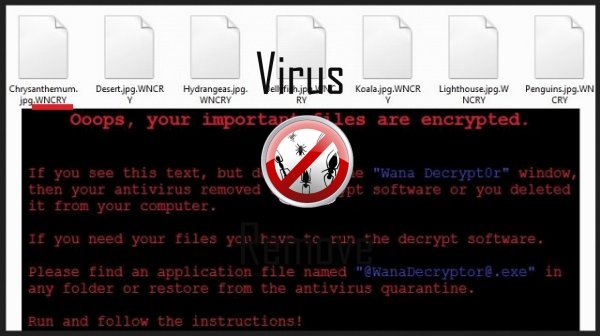
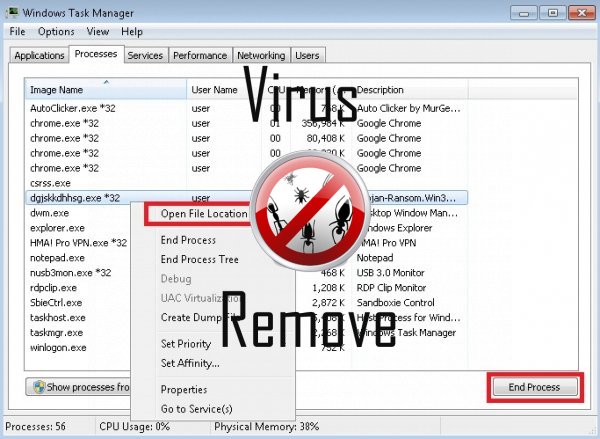

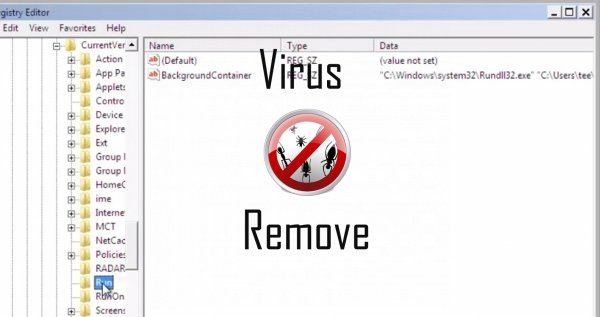
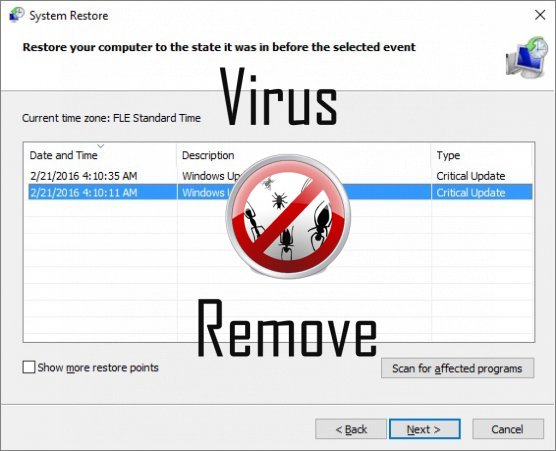

Waarschuwing, Veelvoudig Anti-virus scanner mogelijk malware in Decryptor gedetecteerd.
| Anti-Virus Software | Versie | Detectie |
|---|---|---|
| Malwarebytes | 1.75.0.1 | PUP.Optional.Wajam.A |
| VIPRE Antivirus | 22224 | MalSign.Generic |
| Qihoo-360 | 1.0.0.1015 | Win32/Virus.RiskTool.825 |
| McAfee-GW-Edition | 2013 | Win32.Application.OptimizerPro.E |
| McAfee | 5.600.0.1067 | Win32.Application.OptimizerPro.E |
| Tencent | 1.0.0.1 | Win32.Trojan.Bprotector.Wlfh |
| VIPRE Antivirus | 22702 | Wajam (fs) |
| Kingsoft AntiVirus | 2013.4.9.267 | Win32.Troj.Generic.a.(kcloud) |
| K7 AntiVirus | 9.179.12403 | Unwanted-Program ( 00454f261 ) |
| Baidu-International | 3.5.1.41473 | Trojan.Win32.Agent.peo |
| NANO AntiVirus | 0.26.0.55366 | Trojan.Win32.Searcher.bpjlwd |
Decryptor gedrag
- Decryptor shows commerciële advertenties
- Wijzigingen van gebruiker homepage
- Verspreidt zich via pay-per-install of is gebundeld met terts-verschijnende partij software.
- Decryptor deactiveert geïnstalleerde beveiligingssoftware.
- Vertraagt internet-verbinding
- Toont vals veiligheidsalarm, Pop-ups en advertenties.
Decryptor verricht Windows OS versies
- Windows 10
- Windows 8
- Windows 7
- Windows Vista
- Windows XP
Decryptor Geografie
Decryptor elimineren van Windows
Decryptor uit Windows XP verwijderen:
- Klik op Start om het menu te openen.
- Selecteer Het Configuratiescherm en ga naar toevoegen of verwijderen van programma's.

- Kies en Verwijder de ongewenste programma.
Verwijderen Decryptor uit uw Windows 7 en Vista:
- Open menu Start en selecteer Configuratiescherm.

- Verplaatsen naar een programma verwijderen
- Klik met de rechtermuisknop op het ongewenste app en pick verwijderen.
Wissen Decryptor van Windows 8 en 8.1:
- Klik met de rechtermuisknop op de linkerbenedenhoek en selecteer Configuratiescherm.

- Kies een programma verwijderen en Klik met de rechtermuisknop op het ongewenste app.
- Klik op verwijderen .
Decryptor verwijderen uit uw Browsers
Decryptor Verwijdering van Internet Explorer
- Klik op het pictogram van het vistuig en selecteer Internet-opties.
- Ga naar het tabblad Geavanceerd en klikt u op Beginwaarden.

- Controleer verwijderen persoonlijke instellingen en klik op Beginwaarden opnieuw.
- Klik op sluiten en selecteer OK.
- Ga terug naar het pictogram van de versnelling, Invoegtoepassingen beheren → Kies werkbalken en uitbreidingen, en verwijderen ongewenste extensies.

- Ga naar Search Providers en kies een nieuwe standaard zoekmachine
Wissen Decryptor van Mozilla Firefox
- Voer "about:addons" in het URL -veld.

- Ga naar Extensions en verwijderen verdachte browser-extensies
- Klik op het menu, klikt u op het vraagteken en Firefox Helpopenen. Klik op de Firefox knop Vernieuwen en selecteer vernieuwen Firefox om te bevestigen.

Beëindigen Decryptor van Chrome
- Typ in "chrome://extensions" in het veld URL en tik op Enter.

- Beëindigen van onbetrouwbare browser- extensies
- Opnieuw Google Chrome.

- Chrome menu openen, klik op instellingen → Toon geavanceerde instellingen, selecteer Reset browserinstellingen en klikt u op Beginwaarden (optioneel).